Korak naprej
Imamo nov operacijski sistem. Čeprav o Gorskem levu čivkajo že vrabci na strehi in smo nekaj bistroumnih o njem v pričujoči številki spisali tudi sami, si kljub temu pobliže oglejmo še namestitveni postopek, novosti, skrite zmožnosti in naprednosti nekaterih opravil, ki nam jih bo v prihodnosti omogočal početi. Enostavnost, za katero se skriva vedno večja moč, opisujejo snovalci svoj izdelek. Operacijski sistem je očiščen odvečne navlake in ga je zato moč prestaviti v višjo prestavo. Kako, vam bomo povedali mi.

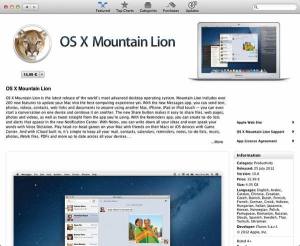
Namestitvena datoteka obsega dobre 4 GB, zato je sisteme s skopo odmerjenim diskovnim prostorom treba poprej spomladansko očistiti.
Namestitev nadgradnje Mountain Lion je preprosta, a najprej moramo vedeti, ali jo je naš Mac sposoben prebaviti, saj za razliko od Leva, ki je deloval na vseh Intelovih Macih, OS X 10.8 podpira zgolj modele iMac in MacBook Pro od leta 2007 naprej, Mac Pro, MacBook Air in aluminijasti MacBook od 2008 navzgor in Mac Mini ter Xserve od 2009 do danes. Model in trenutno različico operacijskega sistema preverimo s klikom ikone jabolka in izbiro About This Mac/More Info. Posodobitev zahteva operacijski sistem OS X Lion ali vsaj zadnjo različico Snow Leoparda (10.6.8). Če računalnik ustreza zahtevam, se odpravimo na spletno tržnico Mac App Store in kupimo nadgradnjo Mountain Lion. Sistem nas bo olajšal za 15,99 evra, a ga je moč namestiti na poljubno število računalnikov z istim uporabniškim računom Apple ID. Po opravljenem nakupu se v računalnik prenese namestitvena datoteka in kasneje jo lahko ročno prestavimo v druge računalnike in si prihranimo vnovično čakanje na prenos. Namestitev je bolj ali manj samodejna, saj nas le dvakrat zmoti pri opazovanju postopka, pa še to čisto na koncu. Vnesti moramo gesli za storitev Back to My Mac in pripomoček za sporočanje iMessage. Če sistem najde nameščene programe, ki z njim niso združljivi, nam to sporoči.
Med novostmi
Med novostmi, ki jih podrobneje opisujemo v recenziji novega operacijskega sistema, najdemo zelo uporaben Power Nap. Gre za stanje varčevanja z energijo, kjer računalnik kljub zaprtemu pokrovu in zmanjšani porabi energije še vedno prejema elektronsko pošto, opozorila, se povezuje z iOblakom, dobiva posodobitve in druga sporočila. Žal deluje le v novejših prenosnikih MacBook Air (2011, 2012) in MacBooku z zaslonom Retina (2012), kjer je privzeto omogočen. Če se bojimo povečane porabe energije v primerjavi z običajnim spanjem računalnika, mu s System Preferences / Hardware / Energy Saver / Battery / Enable Power Nap while on battery power preprečimo ali dovolimo delovanje brez dodatnega napajanja. Podobno storimo s System Preferences / Hardware / Energy Saver / Power Adapter / Enable Power Nap while plugged into power adapter, kjer mu omejimo učinkovit dremež na čas, ko je računalnik priklopljen v električno omrežje. Če izklopimo obe navedeni možnosti, bo sistem zaspal po starem.
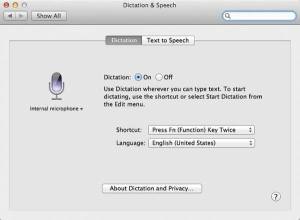
Prepoznavo izgovorjenih besed lahko izboljšamo z uporabo zunanjega mikrofona.
Ena bolj zanimivih funkcij, za Slovence na žalost le pogojno uporabna, je zmožnost nareka. Applova tehnologija nam z narekom omogoča pretvorbo govora v besedilo. Deluje v katerikoli aplikaciji, kjer je zahtevan vnos besedila. Zanimivo pridobitev vklopimo s pohodom v System Preferences / System / Dictation & Speech / Dictation, kjer vrednost nastavitve Dictation prestavimo na stanje On. Drugi dve nastavitvi uporabimo, če želimo spremeniti jezik ali tipko, ki Maca pripravi do poslušanja. Če se ne dotikamo nobene dodatne nastavitve, lahko preizkusimo narek z dvojnim pritiskom na tipko Fn. Izgovorimo nekaj angleških besed, nato pritisnemo tipko Return / Enter. Kot pri telefonski pomočnici Siri se izgovorjene besede tudi v Mountain Lionu pošljejo v Applove strežnike, tam pa jih njihovi algoritmi analizirajo. Apple zagotavlja, da se tako pridobljene informacije ne povezujejo s posameznikom, temveč jih uporabljajo zgolj za izboljšanje storitve. Ob morebitnem nareku v (podprtem) tujem jeziku je dobro vedeti nekaj osnovnih ukazov. Za angleščino so takšni na primer New Line, ki premakne kazalec v novo vrstico, New Paragraph, ki ustvari odstavek, Smiley naredi smeška, Frowny izrazi žalost, datum, čas in denar pa se samodejno pretvorijo v ustrezen zapis. Pri nareku se je sprva težko navaditi uporabe ločil, ki jih vstavljamo z direktivami, kakršni sta Comma in Period, a zadeva sčasoma steče. Prepoznava je dobra in ne potrebuje učenja kot nekateri podobni pomočniki. Ker angleščina pozna narečja, aplikaciji niti naš slovanski naglas ne dela večjih težav. Med drugimi podprtimi jeziki so še nemščina, francoščina in japonščina.
AirPlay je še ena zvezda novega sistema, ki je sprva zaživela na mobilnem alter egu OS Xa, kjer se uporabniki že nekaj časa navdušujemo nad zrcaljenjem prikaza z mobilne naprave na predvajalnik Apple TV. Uporabnik tako zlahka preslika zaslon manjše naprave na večji zaslon, kot sta z Apple TV povezana televizija ali projektor. Tudi AirPlay Mirroring podpira zgolj izbrane Mace z operacijskim sistemom Mountain Lion. Srečneži so vsi modeli MacBook Pro, MacBook Air, Mac Mini in iMac, ki so se rodili od leta 2011 naprej. Skrivnost selekcije tiči v Intelovi tehnologiji QuickSync, ki se je pojavila šele s procesorji Sandy in Ivy Bridge. Lastnikom starejših računalnikov so za dosego istega cilja na voljo druge programske rešitve, na primer program AirParrot. AirPlay na ustreznih računalnikih Mac z OS X 10.8 nastavimo v System Preferences / Hardware / Displays / Displays, kjer je za predvajanje po zraku najbolje uporabiti vrednost Best for AirPlay, nato ga aktiviramo z izbiro ustrezne ikone v menujski vrstici.
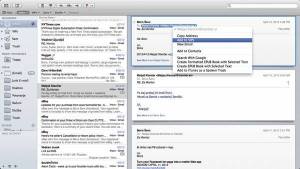
VIP stiki v aplikaciji Mail niso najbolj oglaševan priboljšek, ki ga prinese na mizo Mountain Lion, a gre za zares uporabno funkcijo ...
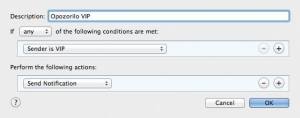
... ki z nekaj iznajdljivosti postane še priročnejša. Na sliki pravilo, ki nas z opozorilom obvesti o sporočilu pomembne osebe.
Posodobitev je bil deležen tudi uradni poštar operacijskega sistema OS X. Aplikacija Mail ima novo zmožnost z imenom VIP, ki omogoča hiter dostop do korespondence s pomembnimi stiki. Vsak izmed pomembnežev dobi imenik v stranskem stolpcu, v katerem se poslej zbirajo vsa sporočila označenega kontakta. Z oznako VIP lahko opremimo stoterico priljubljenih sogovornikov, kar je za tako specifično zmožnost, več kot dovolj. Ko želimo na seznam dodati nov stik, v sporočilu premaknemo kazalec na njegov elektronski naslov, ga z desnim klikom izberemo in z ukazom Add to VIPs priključimo izbrancem. Odstranjevanje nezaželenih osebkov poteka po istem vrstnem redu, le da tokrat izberemo direktivo Remove from VIPs. Seznam se sinhronizira z iOblakom, tako da se vsak vnos samodejno pokaže na drugih računalnikih s sistemom Mountain Lion v naši lasti. Če ima stik več elektronskih naslovov, je dovolj, da označimo le enega. Funkcija VIP je dovolj inteligentna, da pod isto zvezdico, z njo so označeni VIP stiki, zbere celotno dopisovanje z izbranim človekom. Za še večji izkoristek nove zmožnosti poštnega programa Mail uporabimo drobno zvijačo. V pravilih Mail / Preferences / Rules ustvarimo novega z ukazom Add Rule. Pravilo poljubno poimenujemo, na primer Opozorilo VIP, in ga sestavimo v If any of the folowing conditions are met: Sender is VIP, Perform the following actions: Send Notification. Uveljavimo ga na izbranem računu, nato nas bo novi center za obveščanje (Notification Center) v prihodnje obvestil o prispelem sporočilu s strani katerega izmed pomembnih stikov.
Skrite zmožnosti
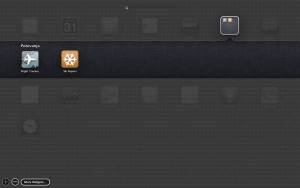
Med manjše spremembe, ki prispevajo k pološčenemu videzu novega sistema, spada upravljanje z lebdečimi pripomočki, ki se zdaj obnašajo kot aplikacije znotraj orodja Launchpad.
Ker Mountain Lion ni sistem z obiljem novih aplikacij, so njegove nove funkcije dostikrat skrite pod površjem. Z redno rabo jih iz dneva v dan odkrijemo več. Tako je po novem nadzorna plošča lebdečih pripomočkov poenostavljena po vzoru prikaza aplikacij znotraj orodja Launchpad. Dodano je polje za iskanje in sestavljanje imenikov. Izbrani pripomoček povlečemo na vrh drugega in spustimo. V hipu se ustvari nov imenik, ki ga po želji tudi poimenujemo.
Aplikacija Notes, ki se v ozadju sinhronizira z Applovim oblakom, ima skrito možnost lepljivih listkov. Posamezen vnos zgolj dvakrat kliknemo in že se prilepi na namizje. Tam ostane tudi, ko zapremo osnovno okno aplikacije. Listki so še toliko bolj privlačni, če vemo, da njihovo vsebino vidimo na vseh Applovih napravah, ki so v naši lasti, saj Notes poznata oba operacijska sistema podjetja iz Cupertina. Zelo uporabne so nove možnosti, ki se prikažejo v naslovni vrstici odprtega dokumenta. Z njimi v programih, kot sta TextEdit in Pages, dokument laže in hitreje preimenujemo, premaknemo, kopiramo, sinhroniziramo z oblakom, zaklenemo ali preverimo njegove prejšnje različice. Tudi najbolj spregledana aplikacija sistema OS X, Preview, skriva kak nov adut v rokavu. Taka je na primer zmožnost dodajanja nove strani v odprti dokument v obliki PDF. Vanj lahko vstavimo prazno stran, vsebino iz druge datoteke ali prebrano sliko z optičnega bralnika.

Sistem za dostop na daljavo do drugega Maca je pridobil dobrodošlo zmožnost enostavnega prenašanja datotek med povezanima računalnikoma.
Dostop na daljavo je na Macu na voljo že dalj časa. Omogočimo ga z nastavitvijo System Preferences / Internet & Wireless / Sharing / Screen Sharing. Do oddaljenega namizja nato pridemo z naslovom vnc://IP_številka_oddaljenega_Maca ali pa ime računalnika, do katerega želimo, poiščemo v raziskovalcu Finder in izberemo Share Screen. Nova zmožnost deljenega zaslona je prenos oddaljenih datotek. Želeno datoteko iz krajevnega računalnika povlečemo v okno z zaslonsko sliko drugega (ali nasprotno) in vsebina se prek omrežja hipoma kopira na izbrani cilj. Novost deluje zgolj, kadar je v obeh Applovih računalnikih nameščen Mountain Lion.
Družabno sporočanje v omrežju Twitter je v operacijski sistem Mountain Lion globoko vpeto. Skoraj ni kotička, iz katerega pošiljanje sporočil ne bi bilo mogoče. Oglašamo se lahko celo iz novega pripomočka za obveščanje, programa Notification Center, ki ga od povsod prikličemo s klikom ustrezne ikone v vrstici stanja. Za uspešno izrabo se je treba prej prijaviti v twitterski račun pod System Preferences / Internet & Wireless / Mail, Contacts & Calendars, kjer se nam odpre pogovorno okno Single Sign-On. V njem se prijavimo na poljubno število računov, ki nam bodo poslej vedno na voljo. Izbira za zdaj še ni ravno hvale vredna, a Apple obljublja redno dodajanje novih spletnih storitev. Jeseni se bo med njimi znašlo tudi najbolj priljubljeno družabno omrežje na svetu, Facebook. Notification Center ima še eno skrito lastnost. Kljub temu da se solidno drži ob strani in bi ga težko označili za vsiljivega, se zgodi, da nam je njegova pozornost kdaj odveč. Opozarjanje najhitreje izklopimo, če s pritisnjeno tipko Alt kliknemo ikono orodja Notification Center, da postane siva. Na isti način znova vklopimo prikaz opozoril. Gumb za vklop in izklop najdemo tudi znotraj programa, le z drsnikom se moramo pomakniti navzgor, da se prikaže ustrezna izbira, imenovana Show Alerts and Banners. Gumb v vrstici stanja ni edini način, da na hitro vržemo oko na seznam opozoril Notification Center, saj Mac pozna zanj uporabno gesto. Dva prsta položimo desno od drsne ploščice, tako da počivata na ohišju računalnika. Z roko nato podrsamo proti levi, da oba pristaneta na drsni ploščici. Skupaj z roko pridrsa z desne na levo tudi pogovorno okno programa za opozarjanje. Z malo vaje nam naučena gesta prihrani precej časa.
Dolgoletni spremljevalec našega Maca, program Time Machine, je z novo posodobitvijo operacijskega sistema pridobil zmožnost šifriranja varnostnih kopij. Z uporabnim dodatkom so v Cupertinu odgovorili na številne kritike o maloštevilnih funkcijah, sicer zelo uporabne aplikacije za varovanje podatkov. Apple z novostmi ni pretiraval, saj bi rad obdržal enostavno rabo. Tudi nova zmožnost je preprosta. Vklopimo jo s System Preferences / System / Time Machine / Select Backup Disk / Encrypt backups. Ker so v zadnjem času nadvse priljubljeni omrežni diski NAS, Apple pa podpira zgolj krajevno priključene podatkovne shrambe ali lasten izdelek Time Capsule, ne bo odveč, da povemo, kako pripraviti aplikacijo Time Machine do sodelovanja z manj zaželenimi izdelki. Najprej jo moramo prepričati, da bo nepodprto diskovje sploh videla. V ta namen zaženemo Terminal (Applications / Utilities / Terminal) in vanj vpišemo ukaz defaults write com.apple.systempreferences TMShowUnsupportedNetworkVolumes 1. Nato zaženemo raziskovalec Finder in v njem preverimo, ali je NAS sistemu viden in ima ustrezne pravice (afp://ip_številka_NAS/ime_deljenega_imenika). V System Preferences / System / Time Machine prestavimo status programa na On in izberemo NAS z izbiro Select Backup Disk.
Terminal
Za boljši izkoristek nekaterih zmožnosti Gorskega leva moramo poseči po Terminalu. Ukazna vrstica je pod Applications / Utilities, seveda pa se jo najlaže zažene prek iskalnika Spotlight. Vanjo nato vpisujemo najrazličnejše ukaze, ki dodatno prilagodijo sistem našim željam. Tak je na primer poziv defaults write -g ApplePressAndHoldEnabled -bool false, ki omogoči, da držanje posamezne tipke vpiše več zaporednih znakov in ne, kot je od posodobitve Lion praksa, zgolj enega. Vpisani ukaz potrdimo in računalnik znova zaženemo (ali pa se odjavimo iz uporabniškega računa). Če želimo spremenjeno obnašanje tipk povrniti v prvotno stanje, uporabimo ukaz defaults write -g ApplePressAndHoldEnabled -bool true. Podobno prilagodimo obnašanje brskalnika Safari, ki nam je do posodobitve Moutain Lion vedno dal na izbiro, ali želimo uporabljati zmožnost Smooth Scrolling. Gre za spletno brskanje, kjer se s preslednico premikamo po vsebini navzdol. Z opcijo Smooth Scrolling je premikanje tekoče, brez nje pa se Safari ob pritisku na tipko za presledek takoj premakne na novi odsek. Ker nastavitve v Safariju ni več, si pomagamo s Terminalom. Vanj vpišemo defaults write -g NSScrollAnimationEnabled -bool NO za brskanje brez tekočega premikanja in defaults write -g NSScrollAnimationEnabled -bool YES, če ga želimo nazaj. Podobno storimo s tako imenovanim učinkom Rubber Band, ko se pri premikanju strani s preveliko hitrostjo zaletimo ob konec (ali začetek) in ta odskoči kot pri mobilnem operacijskem sistemu iOS. Učinek izklopimo z ukazom defaults write -g NSScrollViewRubberbanding -int 0 ali vklopimo z defaults write -g NSScrollViewRubberbanding -int 1. Onemogočimo lahko celo animacije oken, ki znajo sistem precej upočasniti. V ta namen uporabimo defaults write NSGlobalDomain NSAutomaticWindowAnimationsEnabled -bool false. Nazaj v prvotno stanje nas popelje isti ukaz z dodatkom true namesto false. Poleg naštetih ukazov prinaša Mountain Lion v Terminal kopico novih unixovskih ukazov. Tak je na primer caffeinate, ki sistemu za določen čas prepreči spanje. Dolžino določimo v sekundah, tako da ukaz caffeinate -u -t 3600 obdrži sistem pokonci natanko uro od vnosa direktive. Drugi znanci iz okolja Unix/Linux, ki so se prvič znašli v sistemu OS X, so med drugim pgrep/pkill za iskanje in ubijanje procesov, serverinfo za pregled stanja zagnanih strežniških zmožnosti in sharing, ki se uporablja za določanje skupne vsebine pri deljenju s storitvami afp, ftp ali smb. Delo z njimi že presega okvire pričujočih nasvetov, zato interesentom svetujemo, naj o navodilih za uporabo pobrskajo po spletu.
